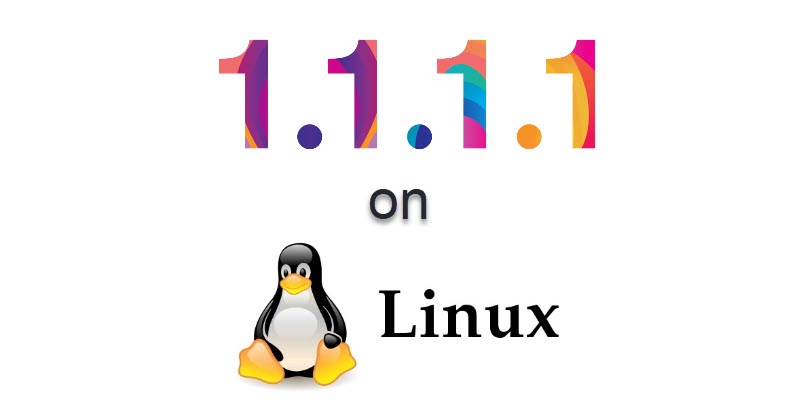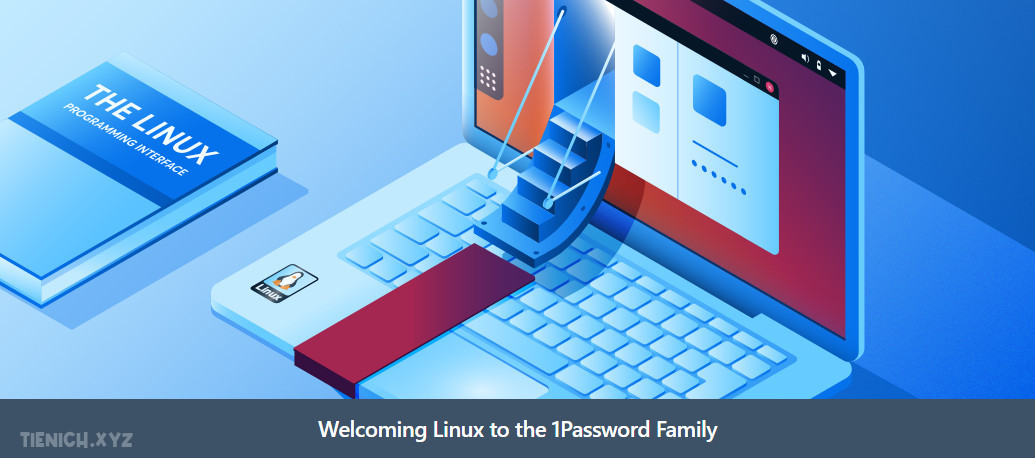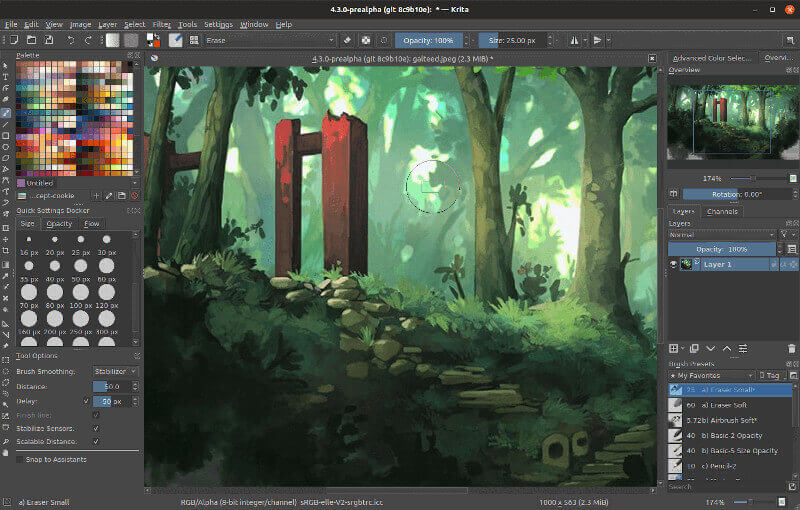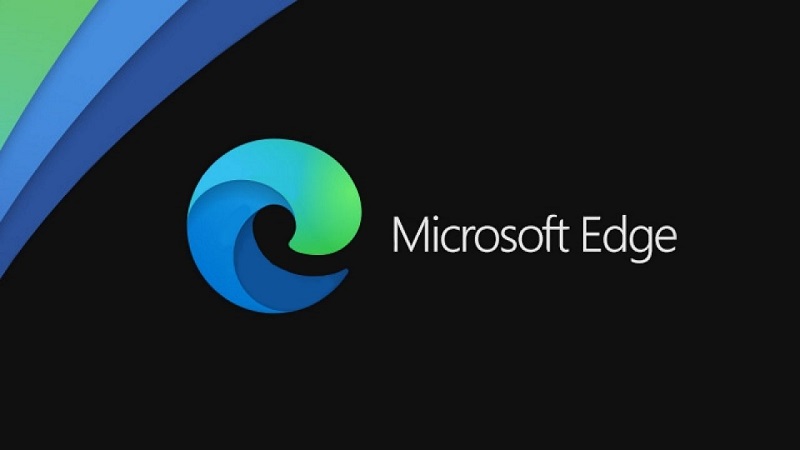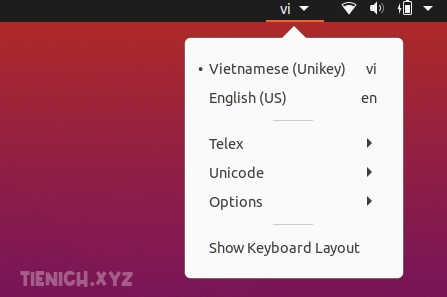Hướng dẫn cài đặt môi trường desktop Xfce lên CentOS
Theo mặc định, một bản cài đặt đầy đủ của CentOS 7 sẽ có giao diện người dùng đồ họa GNOME (GUI) được cài đặt và nó sẽ tải lên sau khi khởi động hệ thống, tuy nhiên, nếu chúng ta đã cài đặt CentOS mà không cài đặt GUI (CentOS Server), chúng ta luôn có thể cài đặt sau hoặc tùy chọn chúng ta có thể cài đặt một GUI khác.
Xfce là một môi trường desktop nhẹ dành cho các hệ điều hành giống Unix nhằm mục đích nhanh và ít tốn tài nguyên hệ thống.
Hướng dẫn cài đặt Xfce lên CentOS
Trước tiên, chúng ta cần cấu hình kho lưu trữ EPEL, vì đây là nơi chúng ta sẽ cài đặt các gói từ đó.
yum install epel-release -y
Tiếp theo, tôi cần cài đặt nhóm “Máy chủ có GUI” trước khi tiếp tục. Lưu ý rằng điều này cũng sẽ cài đặt GNOME, mặc dù vậy, bạn sẽ có thể thay đổi thành Xfce sau này.
yum groupinstall "Server with GUI" -y
Tôi thực sự thấy rằng thay vì cài đặt nhóm này, bạn có thể sử dụng “Hệ thống cửa sổ X”, mặc dù nó hoạt động và nhẹ hơn nhiều mà không bao gồm GNOME, tôi đã gặp một số vấn đề ngẫu nhiên có thể do thiếu tất cả các gói.
Cài đặt Xfce Desktop giờ đây đơn giản như cài đặt nhóm gói “Xfce”, nhóm này đã được cấu hình để cài đặt hàng trăm gói khác cần thiết cho cài đặt GUI.
yum groupinstall "Xfce" -y
Lưu ý rằng quá trình này có thể mất một lúc, trong lần cài đặt tối thiểu của tôi, tôi cần tải xuống khoảng 25 gói chiếm khoảng 40MB trên máy chủ có nhóm gói GUI.
Khởi động GUI
Theo mặc định sau khi cài đặt các gói này, mục tiêu mặc định sẽ tự động cập nhật, có nghĩa là sau khi khởi động lại, GUI sẽ tự động được tải. Chúng ta có thể kiểm tra mục tiêu mặc định hiện tại như hình dưới đây.
systemctl get-default
Trong trường hợp này, mục tiêu đã được cập nhật một cách thích hợp bằng cách cài đặt các nhóm gói này. Nếu thay vào đó, nó cho biết multi-user.target, thì bạn cần phải cập nhật nó theo cách thủ công.
Mục tiêu tương tự với các mức chạy cũ, trong trường hợp này multi-user.target tương đương với mức chạy 3 nghĩa là sau khi khởi động lại, GUI sẽ không được tải ở đây. Chúng ta có thể đặt mặc định thành graphical.target tương đương với chạy cấp 5.
systemctl set-default graphical.target
systemctl get-default
Mặc dù điều này đã thay đổi mục tiêu mặc định được truy cập trong quá trình khởi động hệ thống, mục tiêu hiện tại của chúng tôi vẫn là multi-user.target. Chúng tôi có thể thay đổi sang GUI bằng cách thực hiện ‘systemctl cô lập graphical.target’ sẽ thay đổi chúng tôi sang GUI ngay lập tức.
systemctl isolate graphical.target
Ngoài ra, khởi động lại hệ thống cũng sẽ hoạt động, vì tất cả các khởi động trong tương lai sẽ khởi động đến mục tiêu đồ họa theo mặc định.
Khi bạn đang ở màn hình đăng nhập, chỉ cần chọn biểu tượng bánh răng và chọn Xfce Session, như hình dưới đây. Tùy chọn này nên được ghi nhớ và tự động chọn cho lần sau.
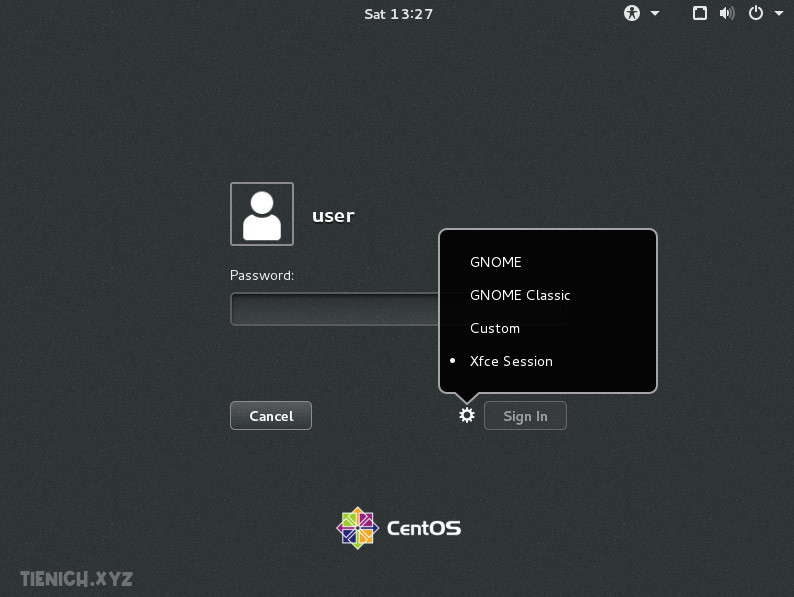
Xóa Xfce khỏi CentOS
Nếu bạn đã cài đặt GUI trên một máy chủ và nhận ra rằng đó là một sai lầm khủng khiếp, đừng lo lắng! Chúng tôi cũng có thể hoàn tác điều này bằng cách sử dụng yum để xóa nhóm gói “Xfce Desktop”
yum groupremove "Xfce"
Lời kết
Như bài viết ở trên, chúng ta có thể dễ dàng cài đặt nhóm môi trường desktop Xfce trong CentOS 7 Linux, nhóm này sẽ cung cấp cho chúng ta giao diện người dùng đồ họa có thể được sử dụng để quản lý và tương tác với hệ thống.